Come rimuovere completamente "Opera" dal computer: opzioni per la disinstallazione
Ad oggi, le modifiche del popolare browser Opera possono essere contate molto. E non tutti sono ufficiali (specialmente se vengono scaricati non dalla risorsa dello sviluppatore, ma da altri siti). Ecco perché la domanda su come rimuovere completamente il browser Opera da un computer o un laptop può avere diverse soluzioni. Successivamente verranno considerati metodi universali di disinstallazione manuale e automatica del browser, se l'utente per qualche motivo ha deciso di abbandonarne l'utilizzo.
Come rimuovere completamente "Opera" dal computer: le principali direzioni di azione
In termini di metodi utilizzati per disinstallare questo browser, è necessario prestare immediatamente attenzione alla differenza nell'installazione iniziale delle versioni ufficiali e non ufficiali.
Ad

La modifica ufficiale installata sul terminale del computer nell'ambiente dei sistemi Windows non registra MAI le proprie chiavi nel registro di sistema. In altre parole, si comporta come il più comune programma portatile, sebbene memorizzi i propri file in sezioni diverse (questo verrà discusso separatamente). Ma le modifiche fasulle, anche rilasciate dagli appassionati sotto forma di versioni alfa o beta, si comportano in modo diverso, lasciando un sacco di spazzatura.
Quindi, in ogni caso, la domanda su come rimuovere completamente "Opera" dal computer, giunge al fatto che anche dopo aver disinstallato l'applicazione stessa e cancellato i file del programma principale, dovrai cercare anche gli elementi residui sotto forma di directory e per la precisione - e i record in registro di sistema. E inizieremo la considerazione con la procedura standard.
Ad
Come rimuovere completamente il programma "Opera" dal tuo computer: strumenti di gestione del personale di Windows
Per disinstallare il browser, è prima necessario utilizzare la sezione di programmi e componenti, che si trova nello standard "Pannello di controllo".
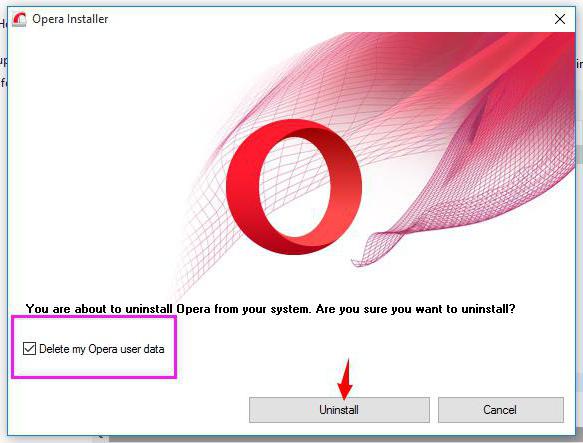
Dopo aver attivato la cancellazione, il programma di disinstallazione dell'applicazione funzionerà. Nella finestra che appare, nota immediatamente la linea per cancellare i dati dell'utente. Se non vuoi lasciare un mucchio di spazzatura nel sistema, la linea dovrebbe essere controllata. Segue la procedura standard e alla fine del processo comparirà una finestra con un sorriso triste e un messaggio sul rimpianto per l'eliminazione del browser.
Cataloghi residui
Sembrerebbe che la questione di come rimuovere completamente "Opera" dal computer sia stata risolta (il programma non è nell'elenco delle applicazioni installate). Niente del genere! Sfortunatamente, il programma di disinstallazione "nativo" non rimuove alcuni componenti. Nell'immagine sottostante, prendi nota dei primi tre componenti.
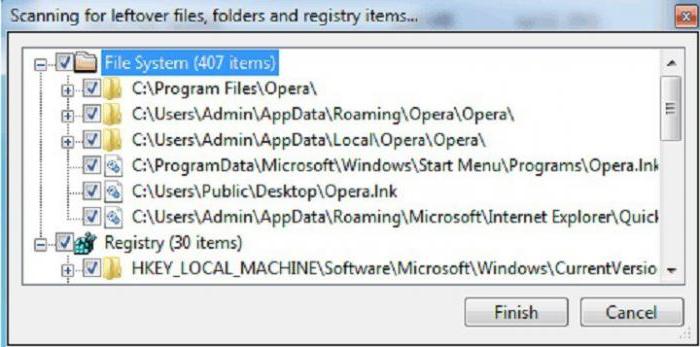
Ora la domanda su come rimuovere completamente "Opera" da un computer o da un laptop, implica la pulizia manuale delle directory utente (tutte si trovano nella directory Users, che si trova nella partizione di sistema).
Nella cartella di ciascun utente (se ce ne sono molti registrati nel sistema), è necessario trovare la directory AppData, in cui si deve andare alle directory Local e Roaming ed eliminare le cartelle Opera in essi contenute. In Windows XP, è necessario accedere alla sezione Documenti e impostazioni, aprire la cartella dell'utente desiderato e rimuovere prima la directory rimanente nella sezione Dati applicazioni, quindi dalla stessa sezione nella directory Impostazioni locali.
Ad
Successivamente, è necessario guardare la directory del programma Programmi o Programmi (x86) ed eliminare la directory Opera, se ce n'è una.
Dopo di ciò, per essere completamente sicuri di eliminare la versione non ufficiale, Editor del Registro avviato dal comando regedit nella console Esegui, è necessario cercare il nome dell'applicazione ed eliminare tutte le chiavi ad esso associate. Si noti che verranno trovate molte corrispondenze (ad esempio, operatore o operazione). I record che non sono correlati al browser non possono essere toccati in alcun modo.
Utilizzo dei programmi di disinstallazione
Tuttavia, la questione di come rimuovere completamente "Opera" dal computer, in modo da non occuparsi di tutte le procedure manualmente, è semplicemente risolta dall'uso delle applicazioni di disinstallazione.
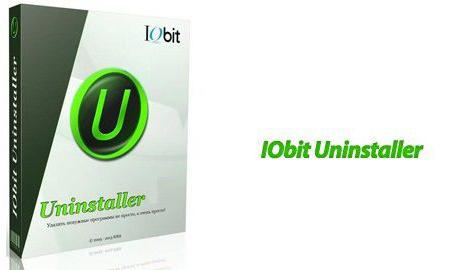
Tra i pacchetti più popolari e potenti ci sono IObit Uninstaller e Revo Uninstaller. Come con la rimozione del programma con i mezzi standard del sistema, il programma di disinstallazione integrato viene avviato per primo, ma successivamente viene eseguita una scansione approfondita con l'output dei risultati (qui verranno mostrate sia le cartelle che le chiavi del Registro di sistema, se presenti). Per completare il processo, è necessario eliminare tutto ciò selezionando innanzitutto la casella sulla riga di eliminazione file. Ora che il browser è stato completamente cancellato, puoi essere sicuro al cento per cento.